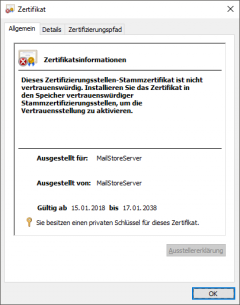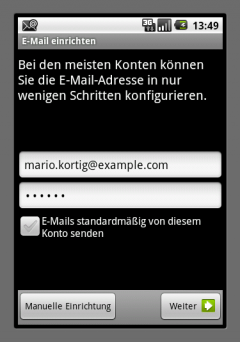Verwendung eigener SSL Zertifikate: Unterschied zwischen den Versionen
| [unmarkierte Version] | [unmarkierte Version] |
Admin (Diskussion | Beiträge) |
Admin (Diskussion | Beiträge) |
||
| Zeile 3: | Zeile 3: | ||
Während der Installation von MailStore Server wird ein SSL-Zertifikat generiert, welches für den Zugriff via HTTPS verwendet werden kann. Da das Zertifikat auf den Servernamen MailStoreServer ausgestellt ist und zudem nicht von einer vertrauenswürdigen Zertifizierungsstelle (CA) stammt, wird diesem Clientseitig nicht vertraut. | Während der Installation von MailStore Server wird ein SSL-Zertifikat generiert, welches für den Zugriff via HTTPS verwendet werden kann. Da das Zertifikat auf den Servernamen MailStoreServer ausgestellt ist und zudem nicht von einer vertrauenswürdigen Zertifizierungsstelle (CA) stammt, wird diesem Clientseitig nicht vertraut. | ||
| − | : [[Datei: | + | : [[Datei:MScert.png|240px|center]] |
Infolge dessen kommt es beim Aufruf des MailStore WebAccess über HTTPS (SSL) zu folgender Warnmeldung: | Infolge dessen kommt es beim Aufruf des MailStore WebAccess über HTTPS (SSL) zu folgender Warnmeldung: | ||
Version vom 22. November 2010, 09:26 Uhr
Eigene Zertifikate verwenden
Während der Installation von MailStore Server wird ein SSL-Zertifikat generiert, welches für den Zugriff via HTTPS verwendet werden kann. Da das Zertifikat auf den Servernamen MailStoreServer ausgestellt ist und zudem nicht von einer vertrauenswürdigen Zertifizierungsstelle (CA) stammt, wird diesem Clientseitig nicht vertraut.
Infolge dessen kommt es beim Aufruf des MailStore WebAccess über HTTPS (SSL) zu folgender Warnmeldung:
Eine Möglichkeit besteht nun darin den Server, auf dem MailStore installiert ist , in MailStoreServer umzubenennen und ferner auf den Clients das Zertifikat in den Container der Vertrauenswürdigen Stammzertifizierungsstellen zu installieren. Da zumindest das Umbenennen des Servers nicht in allen Fällen möglich ist, bietet MailStore hierneben die Möglichkeit, selbst signierte Zertifikate einer eigenen Unternehmens CA oder Zertifikate eines öffentlichen Zertifikatsanbieters (bsp. VeriSign, eTrust, etc.) zu verwenden. Um MailStore für die Verwendung eines eigenes Zertifikat zu konfigurieren, gehen Sie wie folgt vor Unter Windows Server 2003:
- melden Sie sich am Server als Administrator an
- klicken Sie Start | Ausführen | MMC
- Wählen Sie nun Datei | Snap-In hinzufügen /entfernen |Hinzufügen | Zertifikate
- Wählen Sie in der nun folgenden Auswahl lokales Computerkonto und anschließend lokaler Computer
- Schließen Sie die Auswahl über Fertigstellen ab
- Wählen Sie in der Management Konsole Eigene Zertifikate | Zertifikate |
- Klicken Sie auf mit der rechten Maustaste auf den Ordner Zertifikate und wählen Sie Alle Aufgaben | Importieren
- Folgen Sie den Anweisungen des nun folgenden Assistenten und wählen Sie das selbst signierte Zertifikat aus
- Wählen Sie auf der Seite Zertifikatsspeicher den Container Eigene Zertifikate aus und schließen Sie den Assistenten anschließend ab.
- Das Zertifikat wird nun im Container Eigene Zertifikate angezeigt
- Zur Kontrolle öffnen Sie das Zertifikat über Doppelklick und vergewissern Sie sich, dass Sie über den privaten Schlüssel für das Zertifikat verfügen.
- Öffnen Sie nun die MailStore Server Basiskonfiguration
- Wählen Sie den Punkt Web Access /Outlook Addin und klicken Sie auf HTTP / HTTPS-Zugriff konfigurieren
- Klicken Sie auf Zertifikat auswählen und wählen Sie das neue Zertifikat aus.
- Bestätigen Sie die Eingaben und starten Sie abschließend den MailStore Server Dienst neu